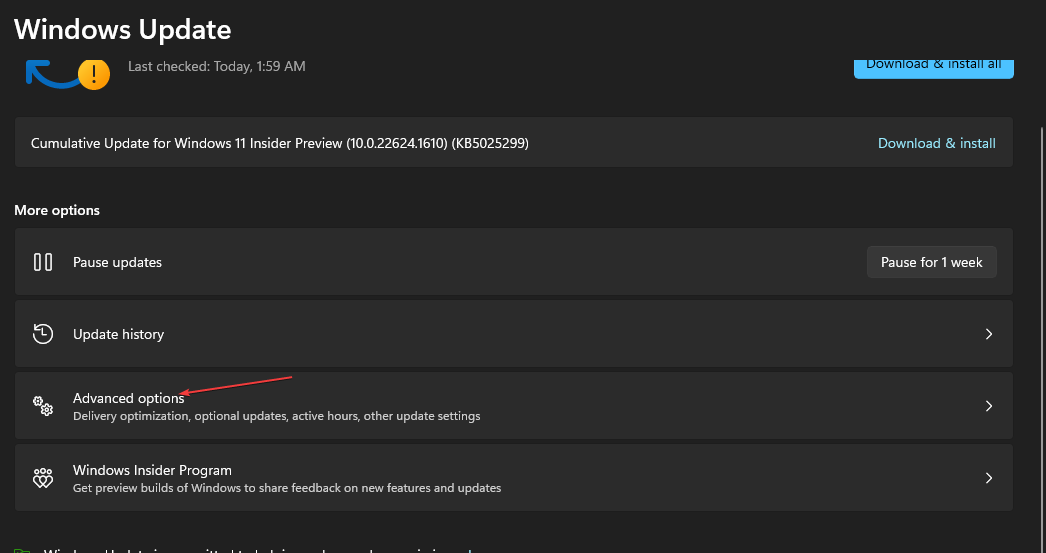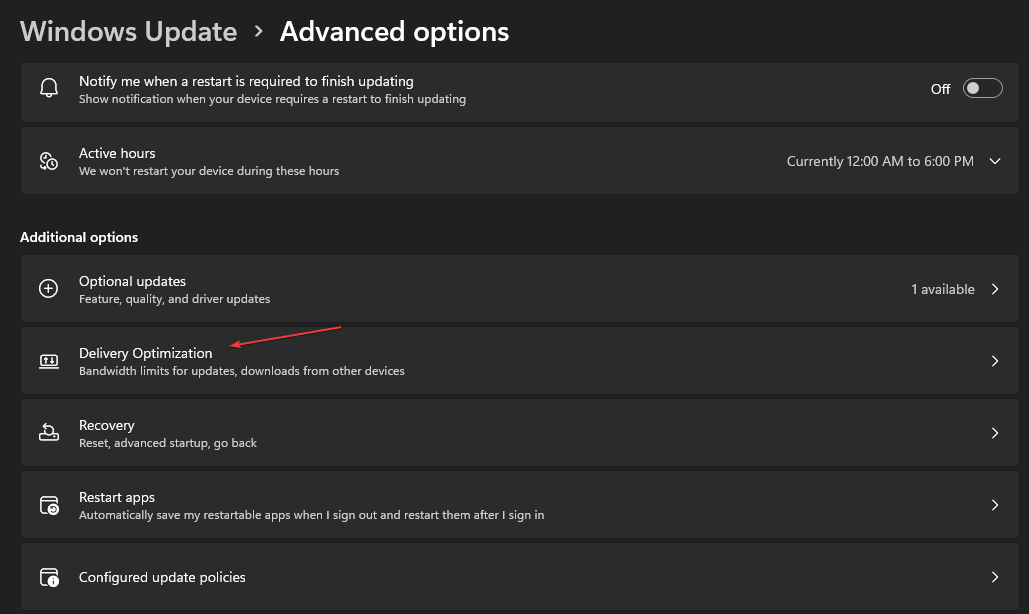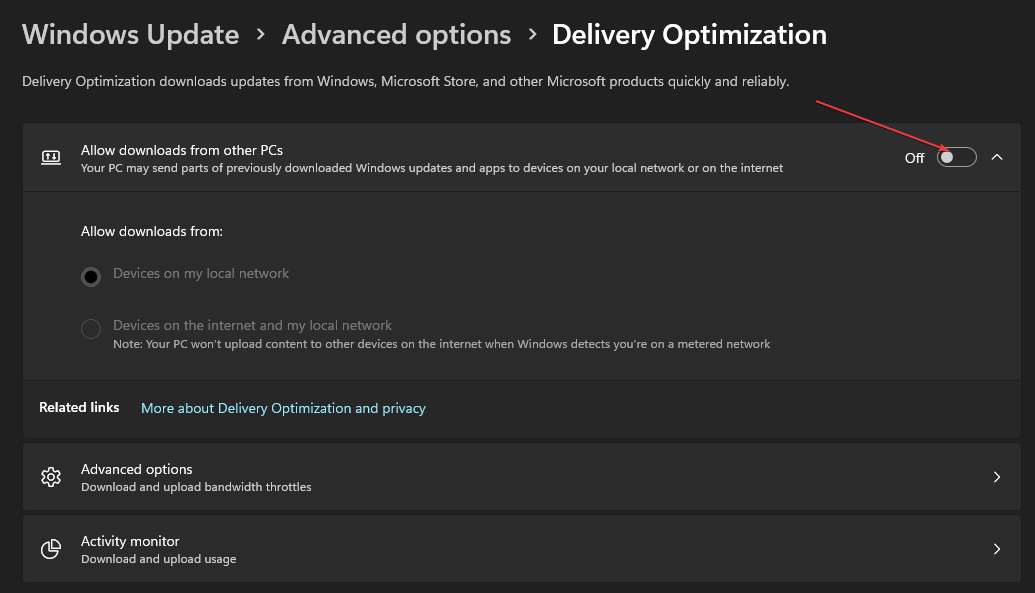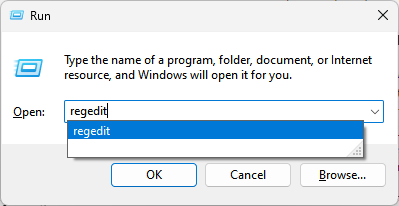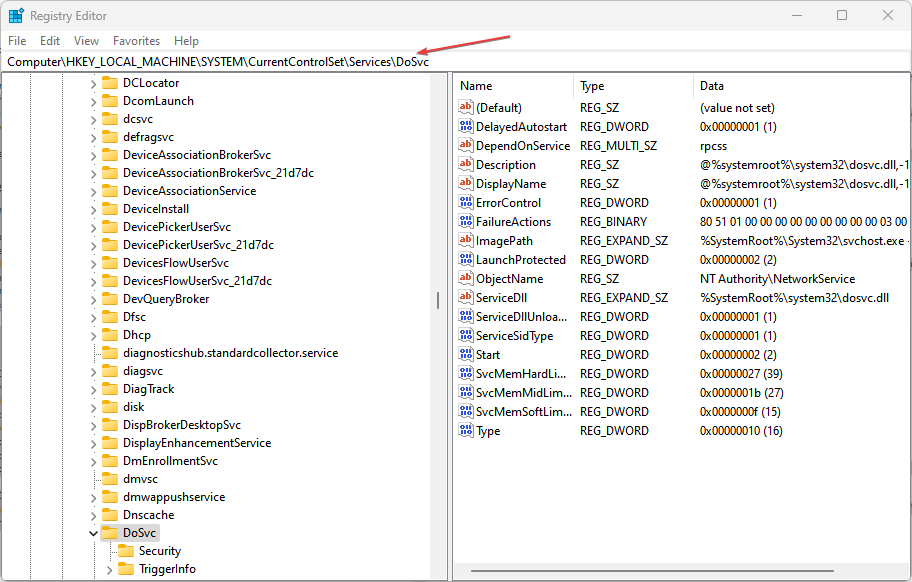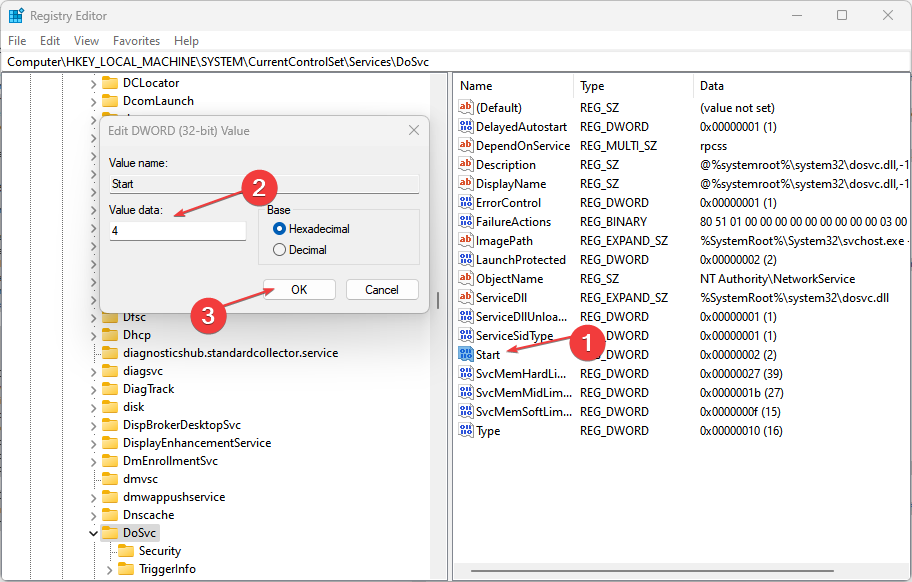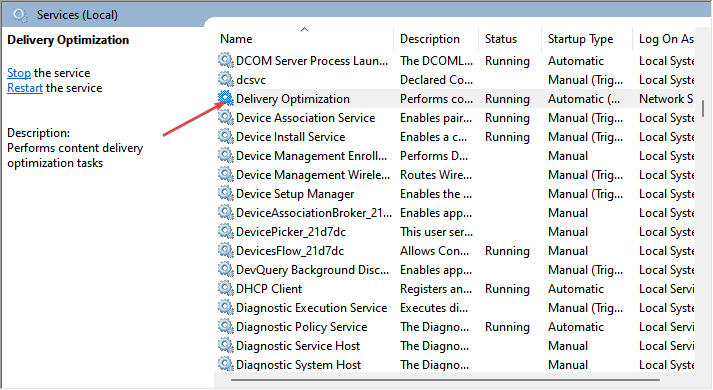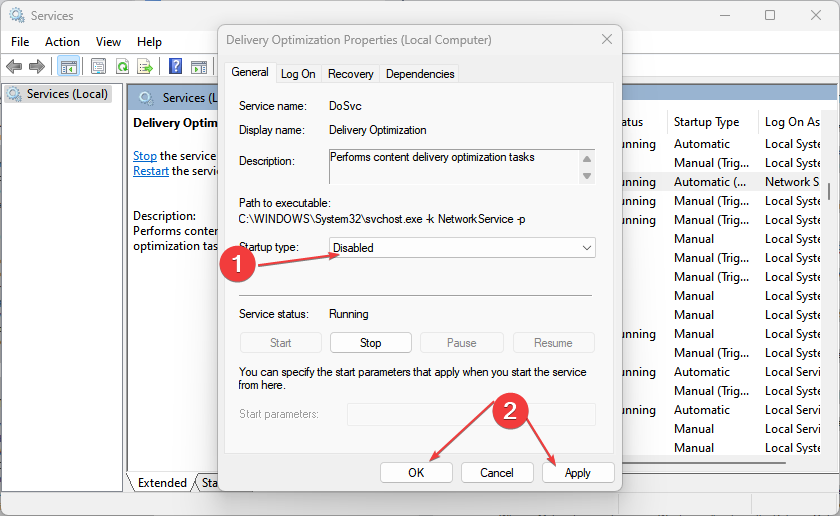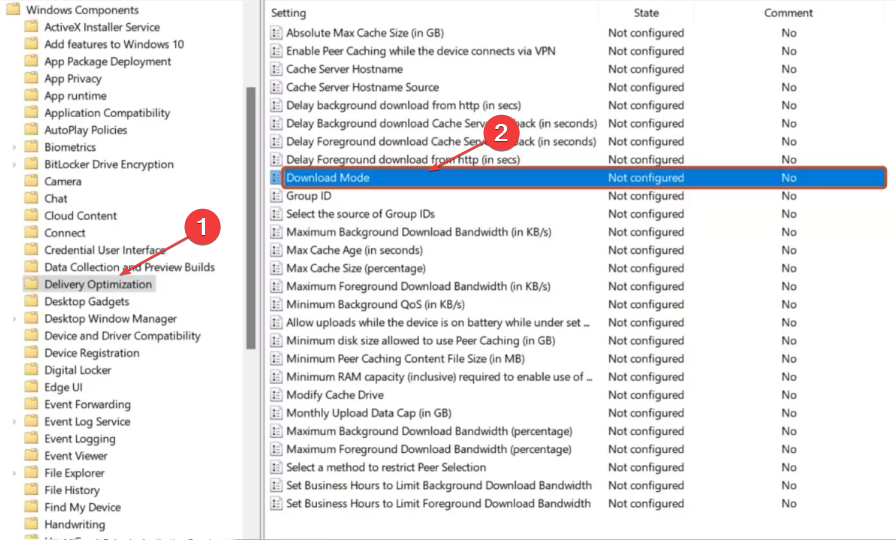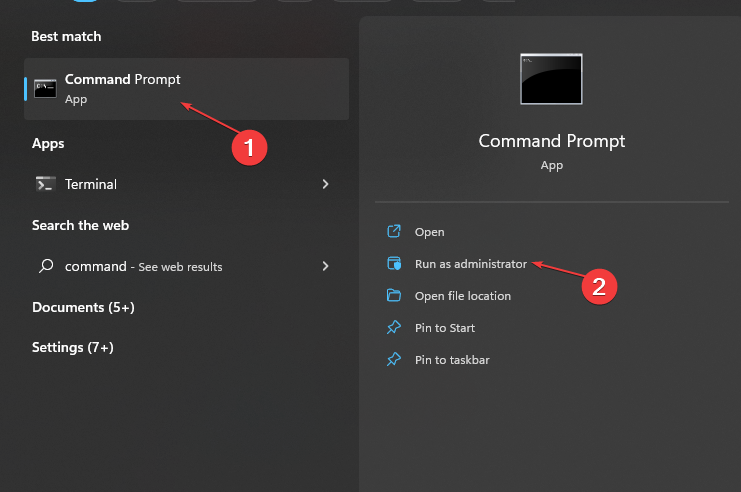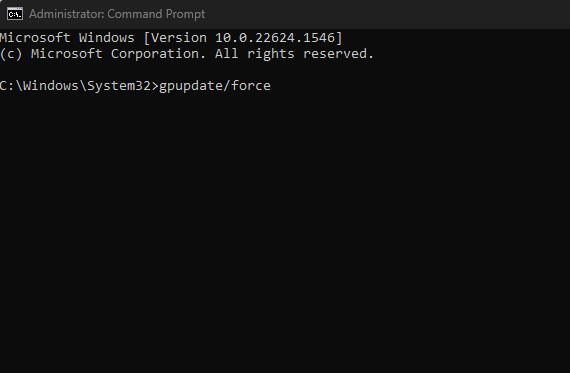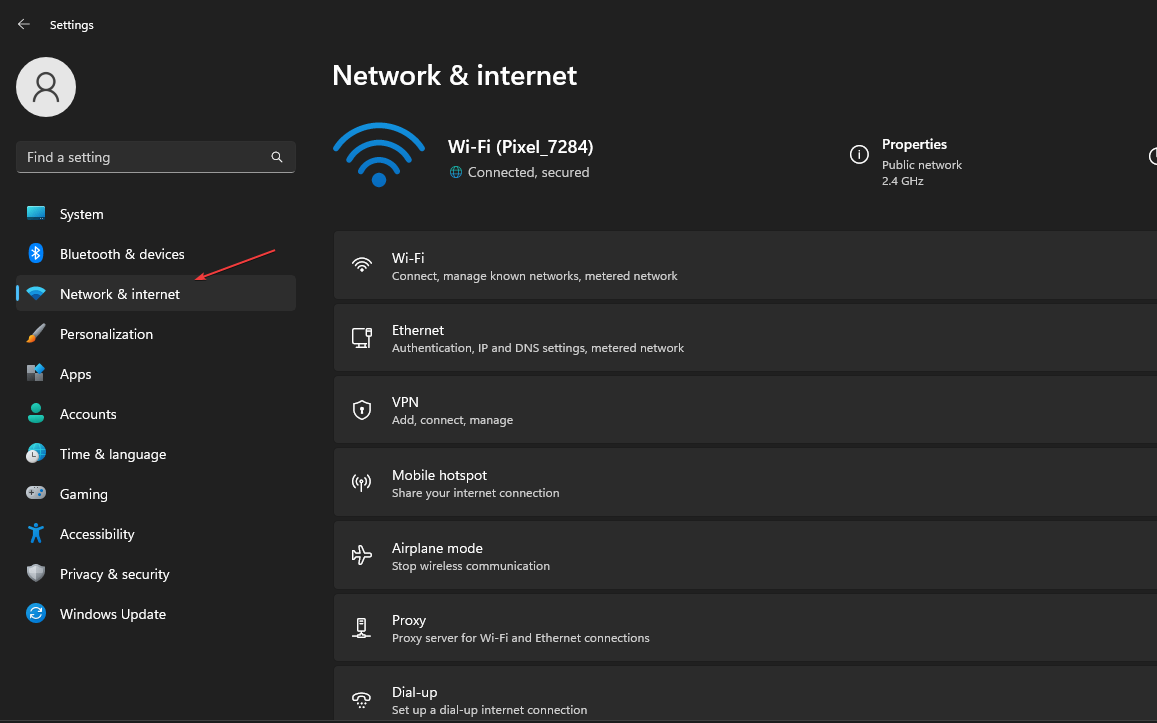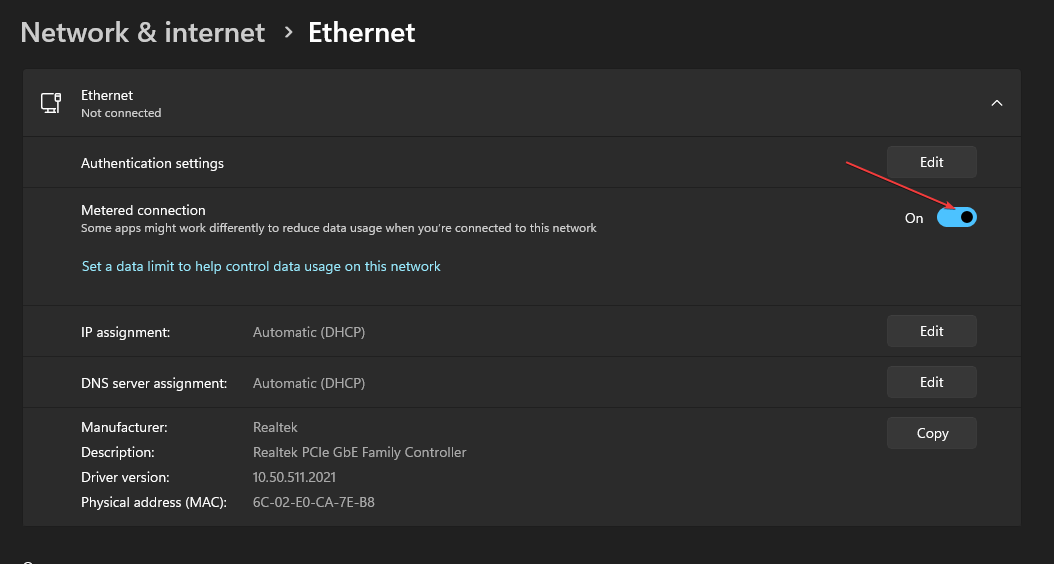Maison >Problème commun >5 façons de désactiver le service d'optimisation de la livraison sous Windows
5 façons de désactiver le service d'optimisation de la livraison sous Windows
- WBOYWBOYWBOYWBOYWBOYWBOYWBOYWBOYWBOYWBOYWBOYWBOYWBavant
- 2023-05-17 09:31:583553parcourir
Il existe de nombreuses raisons pour lesquelles vous pourriez envisager de désactiver le service d'optimisation de la livraison sur votre ordinateur Windows. Cependant, nos lecteurs se plaignent de ne pas connaître les bonnes étapes à suivre.
Ce guide abordera la méthode de désactivation du service d'optimisation de livraison en quelques étapes. Si vous avez besoin d'en savoir plus sur les services, nous vous recommandons de consulter notre guide : Comment ouvrir services.msc.
À quoi sert le service d'optimisation des livraisons ?
Delivery Optimization Service est un téléchargeur HTTP avec une solution d'hébergement cloud. Il permet aux appareils Windows de télécharger des mises à jour, des mises à niveau, des applications et d'autres fichiers de packages volumineux à partir de sources alternatives.
De plus, cela permet de réduire la consommation de bande passante car il permet de télécharger ces packages sur plusieurs appareils lors du déploiement. De plus, grâce à l’optimisation des transferts, les PC Windows peuvent mettre à jour les applications du système et du Store plus rapidement.
Lorsque vous utilisez une connexion limitée, vous devez être conscient que le service d'optimisation de la livraison peut entraîner des problèmes tels qu'une utilisation accrue des données. Par conséquent, vous devez le désactiver sur votre PC pour de meilleures performances.
Comment désactiver/désactiver le service d'optimisation de livraison ?
1. Via les paramètres Windows
- Appuyez sur la touche + pour ouvrir l'application Paramètres Windows. WindowsI
- Sélectionnez Options de mise à jour Windows dans le volet gauche de l'écran et cliquez sur le bouton "Options avancées".

- Faites défiler jusqu'à la section Ajouter des options et cliquez sur le bouton Optimisation de la livraison.

- Allez dans l'option Autoriser les téléchargements à partir d'autres PC et désactivez le commutateur.

La désactivation de l'option "Autoriser les téléchargements à partir d'autres ordinateurs" empêchera l'optimisation de la livraison de fonctionner pendant les mises à jour Windows.
2. Appuyez sur le bouton + pour ouvrir la boîte de dialogue "
Exécuter- " via l'éditeur de registre
-
, tapez regedit, puis appuyez sur pour ouvrir l'éditeur de registre. WindowsREntrée
 Copiez et collez le chemin suivant et appuyez sur :
Copiez et collez le chemin suivant et appuyez sur : - Entrée
ComputerHKEY_LOCAL_MACHINESYSTEMCurrentControlSetServicesDoSvc<strong>ComputerHKEY_LOCAL_MACHINESYSTEMCurrentControlSetServicesDoSvc</strong>
- Double-cliquez sur le volet de droite Le "Début" et définissez les données de valeur hexadécimale sur 4.

- Fermez l'éditeur de registre et redémarrez votre ordinateur pour que les modifications prennent effet.
Les étapes ci-dessus ajusteront la clé de registre du service d'optimisation de livraison pour la désactiver. Vous pouvez déchirer notre article sur la façon de réparer le registre corrompu sous Windows.
Dans tous les cas, vous pouvez utiliser une autre méthode qui analyse automatiquement le registre et corrige les problèmes potentiels, ce qui vous aide à le faire sans provoquer de panne du système.
⇒ Obtenez Bastion
3. Désactivez l'utilisation des services Windows
- Appuyez sur la touche + pour ouvrir la boîte de dialogue "Exécuter" et tapez services.msc dans la barre de texte, puis appuyez sur pour ouvrir "Services". ". WindowsREntrée
- Recherchez et double-cliquez sur Optimisation de la livraison dans la liste des services.

- Sur la page Propriétés d'optimisation de la livraison, cliquez sur Type de lancement et définissez-le sur Désactivé. Ensuite, cliquez sur le bouton « Appliquer ».

- Redémarrez votre ordinateur pour que les modifications prennent effet.
La désactivation du service d'optimisation de la livraison empêchera ses activités de s'exécuter sur votre ordinateur.
4. Via la stratégie de groupe
- Appuyez sur la touche + pour ouvrir la boîte de dialogue "Exécuter", tapez gpedit.msc, puis appuyez sur pour ouvrir Stratégie de groupe. WindowsREntrée
- Accédez au chemin suivant :
<code><strong>Computer ConfigurationAdministrative TemplatesWindows ComponentsDelivery Optimization</strong> - 双击右侧窗格中的下载模式选项。

- 勾选单选按钮 启用 选项,然后从下拉菜单中选择简单 (99) 选项,然后单击 申请 按钮。

- 关闭 Windows 组策略。
- 左键单击“开始”按钮,键入“命令提示符”,然后选择“以管理员身份运行”。

- 在“用户帐户控制”界面上选择“是”。
- 键入以下内容并按 :Enter
<strong>gpupdate/force</strong>Configuration informatiqueModèles d'administrationComposants WindowsOptimisation de la livraison
- Double-cliquez sur l'option Mode de téléchargement dans le volet de droite.

pour activer l'option
et sélectionnez l'option Simple (99) dans le menu déroulant et cliquez sur le boutonAppliquer
.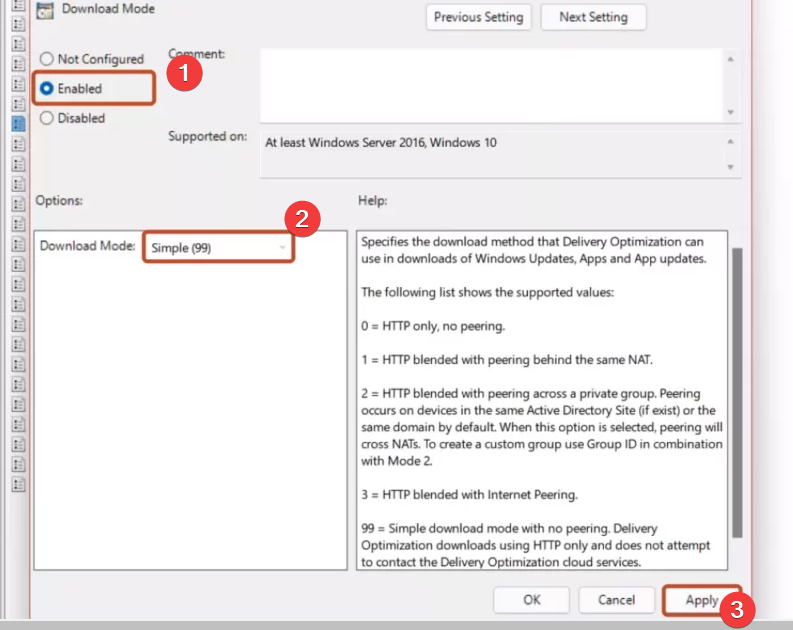 Fermer la stratégie de groupe Windows .
Fermer la stratégie de groupe Windows . - Cliquez avec le bouton gauche sur le bouton "Démarrer", tapez "Invite de commandes" et sélectionnez "Exécuter en tant qu'administrateur".
 at Sélectionnez "Oui" sur l'interface "Contrôle de compte d'utilisateur
at Sélectionnez "Oui" sur l'interface "Contrôle de compte d'utilisateur - ".
 Tapez ce qui suit et appuyez sur :
Tapez ce qui suit et appuyez sur : - Entrée
gpupdate/force
Redémarrez votre PC pour que cela prenne effet.
🎜🎜L'activation du mode de téléchargement simple 99 supprimera la prise en charge par les pairs et permettra uniquement d'utiliser l'optimisation de la livraison des téléchargements HTTP. 🎜🎜Consultez notre guide sur la façon de corriger les erreurs de stratégie de groupe dans le système d'exploitation Windows. 🎜🎜5. Désactivez les connexions limitées en activant 🎜🎜🎜Appuyez sur la touche + pour ouvrir l'application 🎜Paramètres🎜. 🎜Windows🎜🎜I🎜🎜🎜Sélectionnez l'option "Réseau et Internet" dans la barre latérale gauche. Dans le volet de droite, cliquez sur le réseau que vous souhaitez configurer comme connexion limitée. 🎜🎜🎜Accédez à 🎜"Paramètres d'authentification🎜" et activez le commutateur "Connexions mesurées". 🎜🎜🎜🎜 Windows n'utilise pas le service d'optimisation de la livraison pour télécharger ou télécharger des mises à jour lorsqu'une connexion limitée est ouverte. 🎜Ce qui précède est le contenu détaillé de. pour plus d'informations, suivez d'autres articles connexes sur le site Web de PHP en chinois!